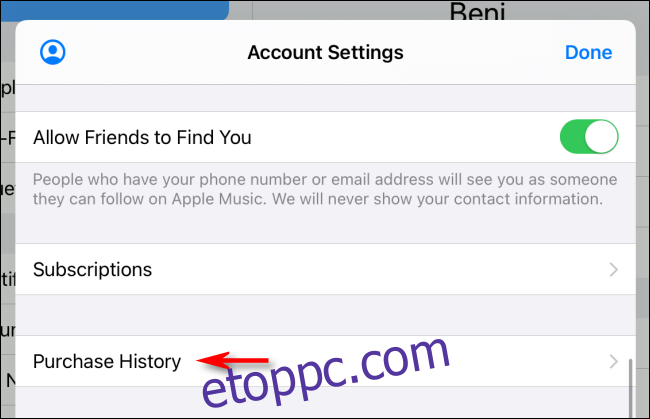Sokunkkal megtörtént: csak megnézi a hitelkártya-kivonatát, hogy rejtélyes terhelést találjon az Apple-től. A sok szolgáltatás, alkalmazás-előfizetés és egyszeri digitális vásárlás miatt nehéz lehet megjegyezni, hogy mire szolgált. Így lehet kitalálni.
Tartalomjegyzék
1. lépés: Ismerje meg az Apple díjtípusait
Az Apple díjait általában két kategóriába sorolhatja: vásárlások és előfizetések. A vásárlások egyszeri díjak, míg az előfizetések egy bizonyos ideig ismétlődnek.
Íme néhány oka annak, hogy az Apple megterhelheti a kártyáját:
App Store vásárlások: iPhone, iPad, Apple TV, Apple Watch vagy Mac számítógépre letöltve.
iTunes-médiavásárlás: Ide tartoznak a zenék, filmek, TV-műsorok vagy e-könyvek.
Hardvervásárlás: Készült Apple.com vagy egy Apple Store-ban.
Apple-szolgáltatásra való előfizetés: Ide tartozik az Apple Arcade, az Apple News+, az Apple TV+, az iCloud-tárhely, az Apple Developer Program vagy az iPhone frissítési programja.
Harmadik féltől származó alkalmazások előfizetései: ezeket is az App Store-on keresztül számlázzák ki.
2. lépés: Ellenőrizze vásárlási előzményeit
Az Apple lehetővé teszi ellenőrizze a tranzakciós előzményeket az iTuneson, az Apple Music alkalmazáson keresztül, vagy iPhone-on vagy iPaden. Az azonban nem egyértelmű, hogyan lehet megtalálni vagy megérteni ezt a listát.
Apple gyakran csoportosítja a vásárlásokat. Az Apple médiavásárlási előzményeinek ellenőrzése közben ne aggódjon, ha a teljes díj eltér az egyes megvásárolt tételek árától.
Kövesse az alábbi lépéseket a médiavásárlások ellenőrzéséhez iPhone vagy iPad készüléken:
Nyisd meg a beállításokat.”
Koppintson a nevére a tetején, majd koppintson az „iTunes és App Store” elemre (vagy iOS 14 vagy újabb rendszeren a „Média és vásárlások” elemre).
Koppintson az Apple ID-jára, válassza az „Apple ID megtekintése” lehetőséget a megjelenő felugró ablakban, majd érintse meg a „Vásárlási előzmények” elemet.
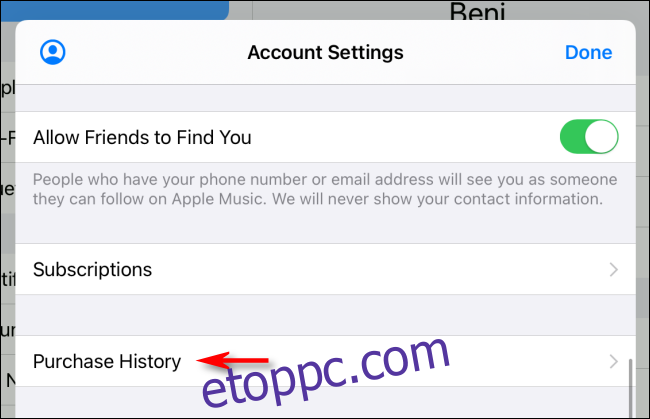
Megjelenik az összes legutóbbi vásárlás listája dátum szerint rendezve. Görgessen végig, és nézze meg, hogy valamelyik végösszeg megegyezik-e a kártyáján szereplő díjjal. Ha igen, megtalálta a tettest.
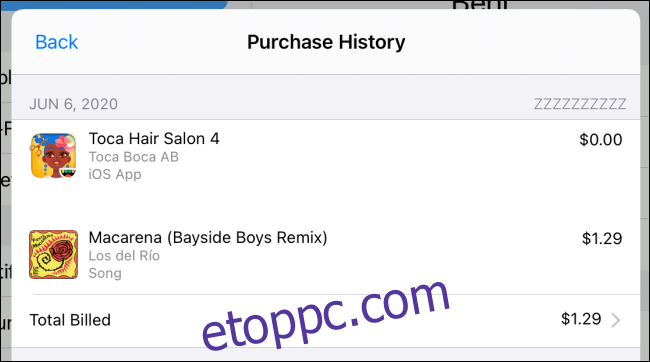
Kövesse az alábbi lépéseket a médiavásárlások ellenőrzéséhez Mac vagy PC számítógépen:
Nyissa meg az iTunes vagy az Apple Music alkalmazást.
A menüsorban kattintson a „Fiók” elemre, majd válassza a „Fiókom megtekintése” lehetőséget.
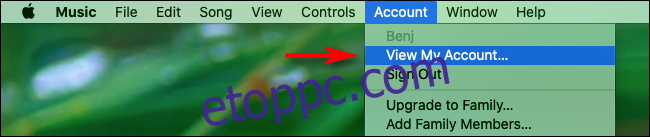
Görgessen le a „Vásárlási előzmények” részhez, és kattintson az „Összes megtekintése” lehetőségre. Ekkor megjelenik az összes Apple médiavásárlás listája időrendi sorrendben. A vásárlás dátuma szerint is rendezhet, vagy különböző időszakokat tekinthet meg, hogy nyomon követhesse a hitelkártyáján szereplő díjakat.
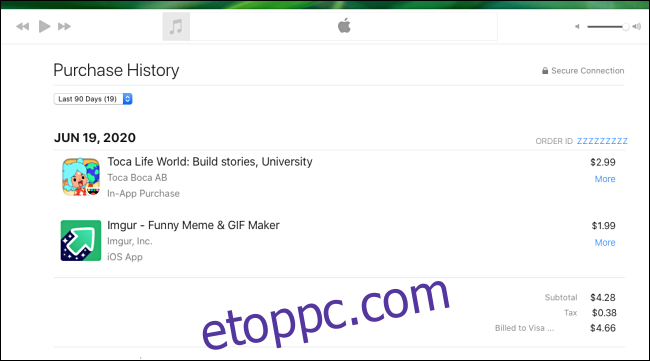
3. lépés: Ellenőrizze előfizetéseit
Az is jó ötlet, hogy ellenőrizze az Apple-szolgáltatásokra vagy harmadik féltől származó alkalmazásokra vonatkozó előfizetéseit. Ezek gyakran olyan vádak, amelyekben elfogadtad, de azóta elfelejtetted. Az ellenőrzés során ne feledje, hogy könnyen lemondhat minden olyan előfizetést, amelyre már nincs szüksége vagy nincs szüksége.
Az Apple-előfizetések megtekintéséhez iPhone és iPad készüléken tegye a következőket:
Nyissa meg a „Beállítások” elemet, és érintse meg a nevét a tetején.
Koppintson az „Előfizetések” elemre. Megjelenik az összes Apple-előfizetés listája, és onnan kezelheti őket.
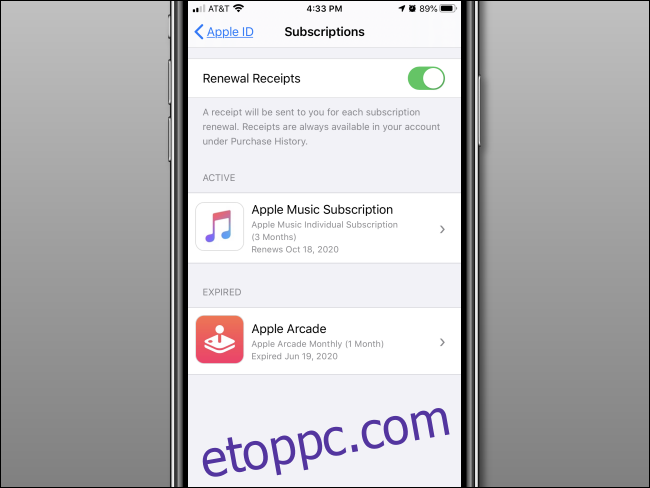
Koppintson bármelyik előfizetésre a listán, hogy további részleteket tudjon meg róla. Ellenőrizze, hogy a díjak megegyeznek-e a hitelkártyáján szereplő díjakkal. Itt is lemondhatja az előfizetést.
Az Apple-előfizetések Mac számítógépen történő ellenőrzéséhez tegye a következőket:
Nyissa meg a Mac App Store-t, és kattintson a fiók nevére a bal alsó sarokban.
Kattintson az „Információk megtekintése” elemre az ablak tetején.
A megjelenő előugró ablakban görgessen le az „Előfizetések” részhez, és kattintson a „Kezelés” lehetőségre.
Kattintson a „Szerkesztés” gombra az előfizetéssel kapcsolatos további információk megtekintéséhez. Az előfizetést a részletek képernyőn is lemondhatja, ha akarja.
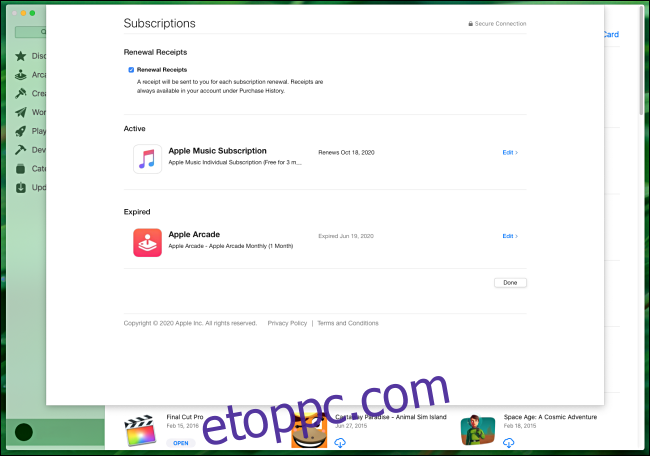
Az Apple nemrég lehetővé tette az előfizetés megújításáról szóló e-mailek leiratkozását. Lehetséges, hogy véletlenül módosította ezt a beállítást, és már nem kapja meg őket.
Ha meg szeretné győződni arról, hogy a megújító e-mailek be vannak kapcsolva, nyissa meg a „Beállítások” elemet, és lépjen az Apple ID > Előfizetések elemre. Kapcsolja be a „Megújítási nyugták” melletti kapcsolót, ha ki van kapcsolva.
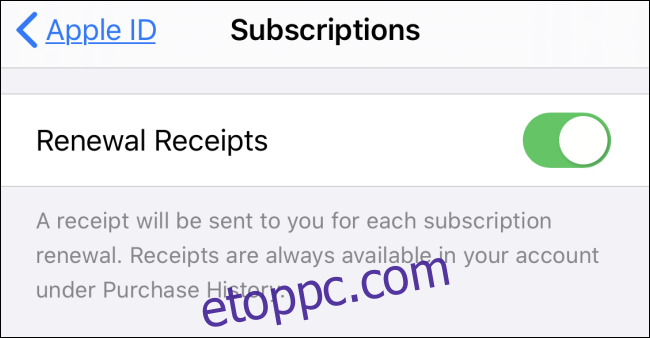
A jövőben értesítést kell kapnia, amikor az Apple megterheli a kártyáját az előfizetés megújításával.
4. lépés: Ellenőrizze vásárlási előzményeit az Apple.com webhelyen
Ha online vásárolt Apple hardvert, például Mac-et, iPadet, iPhone-t vagy kiegészítőket, az elmúlt 18 hónapra vonatkozó rendelési előzményeit a következő oldalon tekintheti meg. Apple rendelés állapota weboldal.
A bejelentkezéshez ismernie kell azt az Apple ID-t, amelyet a vásárláshoz használt. Ezután összehasonlíthatja a hitelkártyáján lévő díjakat.
5. lépés: Lépjen kapcsolatba az Apple ügyfélszolgálatával vagy a hitelkártya-társaságával
Ha még mindig nem tudja beazonosítani, hogy a kártyáján az Apple-hez kapcsolódó terhelés miért történt, akkor ez talán csak azért van, mert a vásárlási nyilvántartás felülete annyira zavaros. Lehet, hogy valaki a családjában vásárolt valamit, és elfelejtette szólni róla, vagy csalárd vád.
Ha nem találja a díjat az Apple vásárlási vagy előfizetési nyilvántartásában, fontolja meg forduljon az Apple ügyfélszolgálatához erről.
Ha ez nem sikerül, érdemes kapcsolatba lépnie a hitelkártya-kibocsátójával, és vitathatja a terhelést csalásként. Ne feledje azonban, hogy a vállalatok (beleértve az Apple-t is) gyakran zárolják a visszaterheléshez kapcsolódó fiókokat. Tehát csak győződjön meg arról, hogy a terhelés valóban csalás, mielőtt bejelenti azt a hitelkártya-társaságnak.